Jak odečíst číslo z řady buněk v aplikaci Excel?
Pokud chcete odečíst číslo, jako je 99 z řady buněk v aplikaci Excel, jak můžete rychle odečíst počet a získat vypočítané výsledky?
- Odečtěte číslo z řady buněk pomocí Paste Special
- Odečtěte číslo z řady buněk pomocí vzorce
- Dávka odečte číslo z řady buněk bez vzorce
- Snadno přidejte / odečtěte konkrétní počet let, měsíců, dnů nebo týdnů k dnešnímu dni buněk v aplikaci Excel
Odečtěte číslo z řady buněk pomocí funkce Vložit jinak
Pomocí této metody můžete provést následující kroky:
1. Zadejte číslo 99 do prázdné buňky a zkopírujte ji.
2. Zvýrazněte rozsah, od kterého chcete číslo odečíst, a klikněte Domů > Pasta > Vložit jinak. Viz snímek obrazovky níže:

3.V Vložit jinak dialogové okno vyberte Zobrazit vše možnost v Pasta část, zkontrolujte Odčítat možnost v Operace a klepněte na tlačítko OK knoflík. Viz snímek obrazovky výše:
Zadané číslo 99 byla odečtena z rozsahu buněk. A poté odstraňte číslo 99.
Odečtěte číslo z řady buněk pomocí vzorce
Zde vám může pomoci i jednoduchý vzorec. Vezměte například výše uvedená data:
1. Do buňky C1 zadejte vzorec: = A1-99 (99 je proměnná, lze ji nahradit jinými čísly, jak potřebujete) a stiskněte vstoupit klíč.

2. Ponechte vybranou buňku C1 a přetáhněte její úchyt automatického vyplňování do požadovaného rozsahu. A pak jsou všechny buňky extrahovány 99. Viz screenshot výše.
3. Protože výsledky výpočtu jsou vzorce, můžete tyto buňky vzorců zkopírovat, vybrat prázdnou buňku, kliknout pravým tlačítkem myši a vybrat ikonu Hodnoty (V) nahradit vzorce jejich vypočtenými výsledky. Viz screenshot:

Dávka odečte číslo z řady buněk bez vzorce
S Kutools pro Excel, můžete nejen použít operaci sčítání, odčítání, násobení, dělení, ale také můžete použít nějaký složitý výpočet, jako je zaokrouhlování, umocňování, vlastní výraz nebo operace funkce.
Kutools pro Excel - Supercharge Excel s více než 300 základními nástroji. Užijte si plnohodnotnou 30denní zkušební verzi ZDARMA bez nutnosti kreditní karty! Get It Now
Pokud jste nainstalovali program Kutools pro Excel, postupujte takto:
1. Vyberte rozsah, ze kterého chcete odečíst číslo, a klikněte Kutools > Moře > Provozní nástroje, Viz screenshot:

2. V Provozní nástroje dialogové okno vyberte Odčítání od Operace, zadejte číslo 99 do operand a potom klepněte na tlačítko OK OK or Podat žádost.
A pak se rozsah buněk odečte od čísla 99. Viz screenshot:

Poznámka: Pokud chcete také vytvářet vzorce, můžete je zkontrolovat Vytvářejte vzorce volba. Pokud vybrané buňky obsahují vzorce a nechcete odečíst vypočítané výsledky vzorců, zkontrolujte je Přeskočit buňky vzorce volba.
Kutools pro Excel - Supercharge Excel s více než 300 základními nástroji. Užijte si plnohodnotnou 30denní zkušební verzi ZDARMA bez nutnosti kreditní karty! Get It Now
Ukázka: Odečtěte číslo z řady buněk se vzorci / bez vzorců
Snadno přidejte / odečtěte konkrétní počet let, měsíců, dnů nebo týdnů k datům v aplikaci Excel
Kutools pro Excel shromažďuje desítky běžně používaných vzorců, aby pomohl uživatelům aplikace Excel rychle aplikovat složité výpočty vzorců, aniž by si je pamatovali, například přidat nebo odečíst konkrétní počet let / měsíců / dnů / týdnů k datům.
.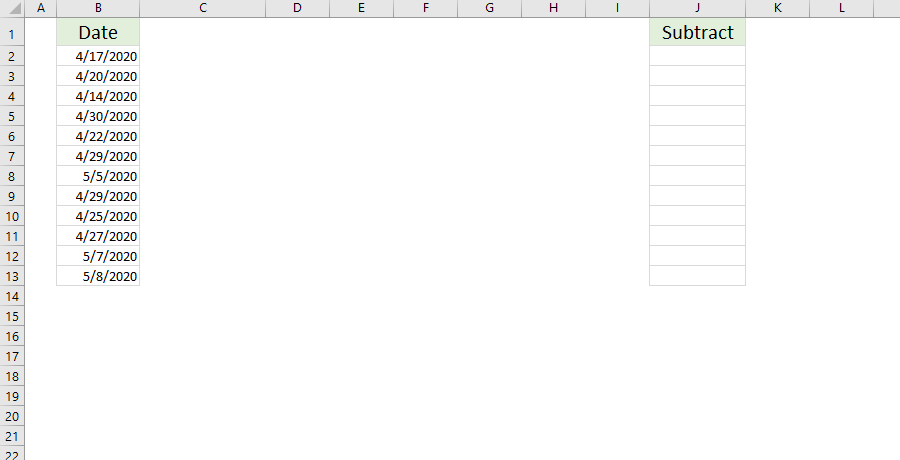
Kromě Přidat roky / měsíce / dny / týdny do dnešního dne vzorec a Přidejte hodiny / minuty / sekundy k dnešnímu dni vzorec, Běžně používané vzorce také obsahuje Vypočítejte věk na základě narozenin vzorec, Součet absolutních hodnot vzorec, počet zobrazení slova vzorec, Součet čísel ve vzorci buňky, Etc.
Kutools pro Excel - Supercharge Excel s více než 300 základními nástroji. Užijte si plnohodnotnou 30denní zkušební verzi ZDARMA bez nutnosti kreditní karty! Get It Now
Související články:
Změňte hodnoty v rozsahu buněk
Přidejte hodnoty do více buněk
Proveďte exponenciální výpočet do rozsahu buněk
Nejlepší nástroje pro produktivitu v kanceláři
Rozšiřte své dovednosti Excel pomocí Kutools pro Excel a zažijte efektivitu jako nikdy předtím. Kutools for Excel nabízí více než 300 pokročilých funkcí pro zvýšení produktivity a úsporu času. Kliknutím sem získáte funkci, kterou nejvíce potřebujete...

Office Tab přináší do Office rozhraní s kartami a usnadňuje vám práci
- Povolte úpravy a čtení na kartách ve Wordu, Excelu, PowerPointu, Publisher, Access, Visio a Project.
- Otevřete a vytvořte více dokumentů na nových kartách ve stejném okně, nikoli v nových oknech.
- Zvyšuje vaši produktivitu o 50%a snižuje stovky kliknutí myší každý den!
